Windows Server 2008计算机上,route add可以用于在本地IP路由表中显示和修改条目。使用不带参数的ROUTE可以显示帮助。 该命令的语法详解如下:
route [-f] [-p] [command [destination] [mask netmask] [gateway] [metric metric] [if inte***ce]
-p与Add命令共同使用时,指定路由被添加到注册表并在启动TCP/IP协议的时候初始化IP路由表。默认情况下,启动TCP/IP协议时不会保存添加的路由,与Print命令一起使用时,则显示永久路由列表。所有其他的命令都忽略此参数。永久路由存储在注册表中的位置是HKEY_LOCAL_MACHINE\SYSTEM\CurrentControlSet\Services\Tcpip\ParametersPersistentRoutes。
例如要添加目标为10.41.0.0,子网掩码为255.255.0.0,下一个跃点地址为10.27.0.1的永久路由,执行以下命令: route -p add 10.41.0.0 mask 255.255.0.0 10.27.0.1
在使用Windows Sever的过程中, 会碰到关于静态路由的配置问题。下面我们针对静态路由常用的操作进行说明:
Windows Server 2008静态路由
Windows Server中的静态路由已经不是什么新鲜事了,这几年我们一直在使用路径(Route)命令。你可以在Windows Server 2008中使用路径命令或者GUI配置静态路由,然而,如果你使用的是Windows GUI界面,当你输入“route print”时,那些路径将不会被列入CLI界面。因此,如果你选择在Windows Server 2008中使用静态路由的话,我强烈推荐在windows命令窗口中使用路径命令。
现在让我们看看一些例子,如何使用路径命令配置静态路由:
显示静态路由表
显示静态路由表是很简单的事情,只要使用“route print”命令即可。
显示路由表后,你最先看到的是界面列表,windows server IP界面都是标有界面号码的,图1中的界面号码分别是16、14、1、15、20和12,当你对路由表中的路径进行添加或者删除操作时需要用到这些界面号码。
其次看到的就是Ipv4 路径表(Ipv4 route table),该列表向我们展示了网络目的地、网络掩码、默认网关、界面和数据,并且该表能够告诉Windows Server将流量路由到何处。
Ipv4路径表下面的就是Ipv6(IPv6 routing table)。
添加一个静态路径
那么该如何在命令行添加一个静态路径呢?答案很简单,使用路径添加命令,如下:
| route add 1.1.1.0 mask 255.255.255.0 10.0.1.1 if 1 |
这条路径添加命令的结果就是肯定的:“OK!”
在路径添加命令中重要的是我们所要添加网络,以及网络的子网、目的地/网关和该路径的界面。
删除一个静态路径
删除路径比添加路径更加简单,只要在route delete命令后面输入你想要删除的网络即可。